Современные телефоны стали незаменимыми помощниками в нашей повседневной жизни. Но что делать, если вы хотите отключить сеть на своем Samsung, но продолжать пользоваться интернетом? В этой статье мы расскажем вам о нескольких способах, как это сделать.
1. Режим полета. Один из самых простых способов отключения сети на телефоне - это включить режим полета. Для этого просто откройте настройки своего Samsung, найдите раздел "Сеть и подключения" или "Беспроводные сети", и включите режим полета. Теперь сеть будет отключена, но вы по-прежнему сможете пользоваться интернетом через Wi-Fi. Этот способ полезен, например, когда вы находитесь за границей и не хотите платить за роуминг, но нуждаетесь в доступе к интернету.
2. Отключение мобильных данных. Если вы хотите отключить только мобильную сеть, но продолжить использовать Wi-Fi, можно просто отключить мобильные данные. Для этого перейдите в настройки, найдите раздел "Сеть и подключения" или "Беспроводные сети", и выберите "Мобильные сети". Затем снимите флажок напротив опции "Мобильные данные". Теперь мобильная сеть будет отключена, но вы сможете воспользоваться Wi-Fi для доступа в интернет.
3. Отключение сети, используя актуальные уведомления. Некоторые модели Samsung предлагают возможность быстро отключать или включать различные функции, включая мобильную сеть, с помощью актуальных уведомлений. Просто откройте панель уведомлений, найдите иконку "Мобильные данные" или "Сеть", и щелкните по ней, чтобы включить или отключить сеть. Таким образом, вы сможете быстро и легко управлять подключением к интернету на своем телефоне.
Теперь вы знаете несколько способов отключения сети на телефоне Samsung и одновременного использования интернета. Надеемся, что эта информация будет полезной для вас и поможет вам настроить свое устройство так, как вам удобно.
Причины отключения сети на телефоне Samsung

1. Плохое качество сигнала или отсутствие сети. Одной из причин отключения сети на телефоне Samsung может быть неблагоприятная обстановка для передачи сигнала или отсутствие подключения к доступным мобильным операторам.
2. Неправильные настройки. Если на телефоне неправильно настроены параметры соединения или выбран неверный режим работы сети, тогда могут возникнуть проблемы с подключением к интернету.
3. Проблемы с SIM-картой. Если SIM-карта повреждена, не правильно установлена или заблокирована оператором, то это может привести к отключению сети на телефоне.
4. Низкий уровень заряда батареи. Если уровень заряда батареи на телефоне Samsung очень низкий, то он может автоматически отключить сеть для экономии заряда.
5. Программные ошибки. Возможно, на телефоне произошла ошибка программного обеспечения, которая вызывает отключение сети. В этом случае, перезагрузка устройства или обновление программного обеспечения может помочь решить проблему.
6. Блокировка сети. Если оператор заблокировал вашу SIM-карту или телефон, то это может привести к отключению сети на телефоне Samsung. В этом случае, вам следует связаться с провайдером услуг и выяснить причину блокировки и способы ее разблокировки.
Чтобы вернуть подключение к сети на телефоне Samsung, стоит проверить сигнал, убедиться в правильных настройках, проверить состояние SIM-карты и заряд батареи. Если вы не можете найти причину и решить проблему самостоятельно, рекомендуется обратиться за помощью к специалистам или в сервисный центр.
Как сохранить доступ к интернету после отключения сети на Samsung

Отключение сети на Samsung может произойти по различным причинам, например, когда телефон переводится в режим "полетного режима" или когда сигнал оператора становится недоступным. Однако это не значит, что вам придется отказаться от использования интернета на вашем устройстве. Существует несколько способов продолжить пользоваться интернетом, даже при отключенной сети.
1. Использование Wi-Fi:
Если в вашей доступности есть беспроводная сеть Wi-Fi, вы можете подключиться к ней, чтобы оставаться в сети. Для этого перейдите в настройки вашего Samsung, найдите раздел "Wi-Fi" и выберите доступную сеть Wi-Fi. Введите пароль, если сеть защищена паролем, и вы сможете продолжить пользоваться интернетом через Wi-Fi соединение.
2. Подключение через мобильные данные:
Если у вас активирован план мобильных данных и сеть была отключена в режиме "полетного режима", вы можете снова включить сотовую сеть. Для этого перейдите в настройки телефона Samsung, найдите раздел "Сеть и подключения" или "Беспроводные сети и соединения" и выберите "Сотовая сеть" или "Мобильные сети". Включите опцию "Данные в роуминге" или "Подключение к интернету через мобильные данные". После этого вы сможете использовать интернет через мобильные данные, даже если сеть была отключена.
3. Использование других устройств:
Если у вас есть другие устройства с доступом к интернету, такие как ноутбук или планшет, вы можете воспользоваться их подключением. Для этого создайте точку доступа Wi-Fi на другом устройстве и подключитесь к ней с помощью телефона Samsung. Для подключения устройства к точке доступа Wi-Fi, перейдите в настройки телефона и найдите раздел "Wi-Fi". В списке доступных сетей выберите созданную точку доступа и введите пароль, если это необходимо.
Таким образом, даже если сеть была отключена на вашем телефоне Samsung, вы все равно сможете оставаться в сети и пользоваться интернетом. Используйте доступные способы, чтобы оставаться подключенным и сэкономить свои мобильные данные.
Возможные способы использования интернета без сети на Samsung
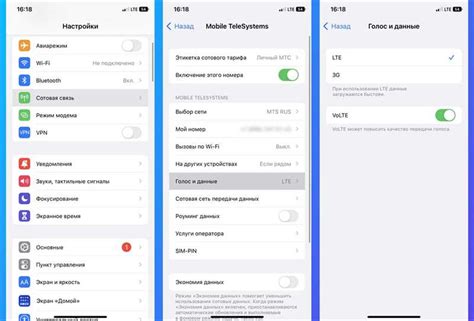
- Использование функции "Без подключения к сети": Мобильные браузеры Samsung, такие как Samsung Internet, предлагают функцию "Без подключения к сети". Если вы сохраните веб-страницу на своем устройстве, она будет доступна для просмотра без подключения к интернету. Это может быть полезно, если вам нужно иметь доступ к определенной информации, но вы не имеете доступа к сети.
- Использование сохраненных файлов: Если у вас есть файлы, которые вам необходимы для работы в интернете, вы можете сохранить их на своем устройстве. Например, это могут быть документы, изображения или видео. После сохранения вы сможете открыть эти файлы и использовать их без доступа к интернету.
- Использование приложений офлайн: Некоторые приложения Samsung имеют функцию работы в офлайн-режиме. Это означает, что вы можете использовать эти приложения даже без доступа к интернету. Примеры таких приложений включают офлайн-карты или локальные музыкальные плееры.
- Использование функции "Мобильный точка доступа": Если у вас есть доступ к интернету на другом устройстве, вы можете использовать свой Samsung в качестве точки доступа для подключения к интернету. Это позволит вам использовать интернет на вашем Samsung без доступа к сети.
- Использование кэшированных данных: Кэширование данных - это процесс сохранения определенного количества данных на вашем устройстве для последующего использования. Некоторые приложения автоматически сохраняют данные в кэше, чтобы пользователи могли иметь доступ к ним в офлайн-режиме. Например, социальные сети могут сохранять новости или сообщения в кэше, чтобы пользователи могли просматривать их без доступа к сети.
Использование интернета без сети на Samsung может быть полезно в различных ситуациях, таких как отсутствие доступа к Wi-Fi или отключение сети мобильного оператора. Вышеуказанные способы позволяют оставаться подключенным к интернету даже без сетевого соединения и обеспечивают возможность пользоваться различными онлайн-сервисами или хранить и использовать важные данные.
Как настроить Wi-Fi на телефоне Samsung для доступа к интернету
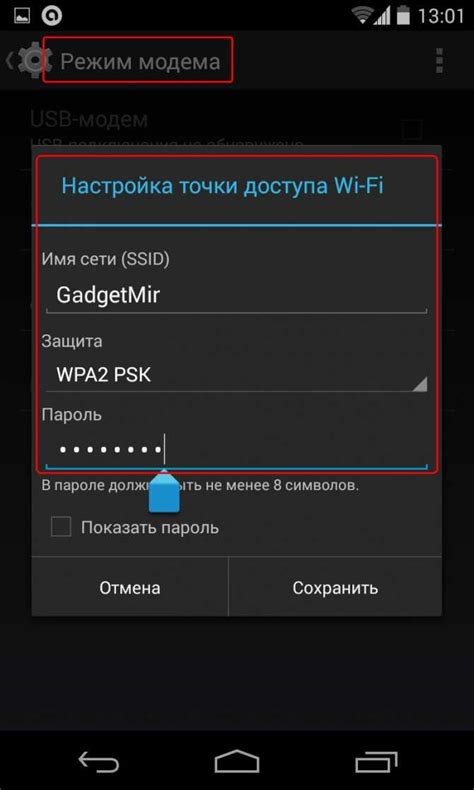
Шаг 1: Включите телефон Samsung и откройте меню настройки, которое находится на главном экране. Перейдите в раздел "Соединение" или "Wi-Fi".
Шаг 2: Включите функцию Wi-Fi, переместив переключатель в положение "Вкл". Телефон начнет автоматически сканировать доступные беспроводные сети вокруг вас.
Шаг 3: Выберите нужную беспроводную сеть из списка доступных сетей Wi-Fi. Если вы знаете название сети, вы также можете ввести его вручную.
Шаг 4: Если выбранная беспроводная сеть защищена паролем, введите этот пароль. Обычно пароли отображаются на роутере или указываются в документации провайдера.
Шаг 5: После успешного подключения к Wi-Fi сети установите галочку рядом с именем сети, чтобы ваш телефон автоматически подключался к этой сети в будущем.
Шаг 6: Теперь вы можете открыть браузер на своем телефоне Samsung и пользоваться интернетом через Wi-Fi сеть. Вы также можете использовать другие приложения, которые требуют интернет-соединения.
Примечание: При подключении к Wi-Fi сети у вас не будет доступа к мобильным данным, пока Wi-Fi соединение активно. Если вам нужен доступ к интернету через мобильные данные, отключите Wi-Fi или переключитесь на другую сеть.
Теперь вы знаете, как настроить Wi-Fi на своем телефоне Samsung для доступа к интернету. Включив Wi-Fi и подключившись к беспроводной сети, вы сможете экономить мобильные данные и получить более стабильное и быстрое интернет-соединение.
Зависимость использования интернета на Samsung от наличия сети

Смартфоны Samsung стали неотъемлемой частью нашей повседневной жизни, и многие из нас теперь полностью зависят от интернета в своей работе и личных делах. Однако, что происходит, когда у нас нет подключения к сети? Давайте рассмотрим, как это влияет на использование интернета на Samsung.
Ограниченный доступ к онлайн-ресурсам
Когда у вас нет подключения к сети, вы больше не можете получать доступ к интернет-ресурсам, таким как почта, социальные сети, новости, видео и другие онлайн-сервисы. Это может оказаться проблемой, если вы зависите от этих ресурсов для работы или коммуникации с другими людьми.
Ограниченное использование приложений
Многие приложения на Samsung используют интернет для функционирования. Если у вас нет доступа к сети, вы можете столкнуться с ограничениями в использовании приложений, которые требуют доступа к интернету. Например, приложения для просмотра видео, музыки или игр, могут перестать работать полностью или ограничить функциональность.
Ограниченный обмен данными
Когда у вас нет подключения к сети, вы также ограничены в обмене данными с другими устройствами. Например, вы не сможете отправлять или получать файлы, фотографии, документы или другие данные через интернет. Это может быть проблемой, если вам нужно сделать срочную отправку или получение информации.
Зависимость от доступности сети
Использование интернета на Samsung в полной мере становится невозможным без доступа к сети. К счастью, современные смартфоны предлагают различные способы получения доступа к сети, такие как Wi-Fi или мобильные данные. Использование Wi-Fi позволяет получить более стабильное и быстрое соединение, в то время как мобильные данные могут быть использованы в любом месте, где есть сигнал мобильной связи.
Важно помнить, что не всегда есть возможность подключиться к сети, и в таких случаях могут потребоваться альтернативные способы доступа к информации или оффлайн-работы. Некоторые приложения или сервисы могут предлагать оффлайн-режим, который позволяет использовать их функциональность без подключения к интернету.
Следует помнить о зависимости от наличия сети на устройствах Samsung и принимать во внимание возможное предоставление альтернативных способов доступа к информации и работе в оффлайн-режиме.
Рекомендации по повышению скорости интернета на телефоне Samsung

Когда скорость интернета на телефоне Samsung медлит и проблемы с подключением возникают регулярно, могут быть несколько причин, затрудняющих использование сети. В этом разделе предоставляются некоторые полезные рекомендации, которые помогут повысить скорость интернета на вашем телефоне Samsung.
1. Проверьте соединение Wi-Fi: убедитесь, что ваш телефон подключен к стабильной и надежной Wi-Fi-сети. Плохое качество сигнала Wi-Fi может сильно замедлить скорость интернета.
2. Освободите память телефона: у вас может не хватать памяти на устройстве, что негативно влияет на производительность интернета. Удалите ненужные приложения и файлы, чтобы освободить пространство на телефоне Samsung.
3. Очистите кеш и данные приложений: многие приложения сохраняют данные и файлы, которые замедляют работу интернета. Очистка кеша и данных приложений помогает улучшить производительность сети.
4. Обновите операционную систему: убедитесь, что ваш телефон Samsung работает на последней версии операционной системы. Обновление может исправить ошибки и улучшить стабильность интернета.
5. Проверьте настройки сети: в некоторых случаях неправильные настройки сети могут привести к замедлению интернета. Проверьте настройки мобильной сети и Wi-Fi на вашем телефоне Samsung и убедитесь, что они соответствуют рекомендуемым.
6. Используйте браузер с меньшим потреблением трафика: некоторые браузеры оптимизированы для экономии трафика и работают быстрее, чем другие. Рассмотрите возможность установки и использования такого браузера на вашем телефоне Samsung.
7. Измените место нахождения: некоторые места имеют плохое покрытие сети, что может значительно замедлить интернет на вашем телефоне Samsung. Попробуйте изменить место своего нахождения, чтобы улучшить скорость интернета.
Следуя этим рекомендациям, вы сможете повысить скорость интернета на телефоне Samsung и наслаждаться более быстрым и стабильным подключением к сети.